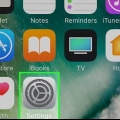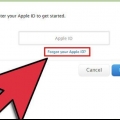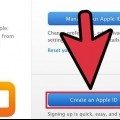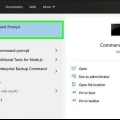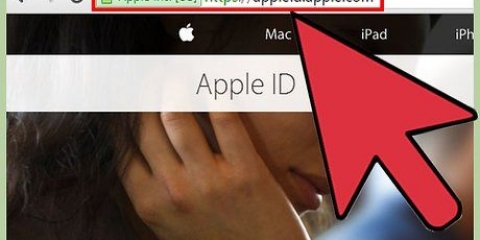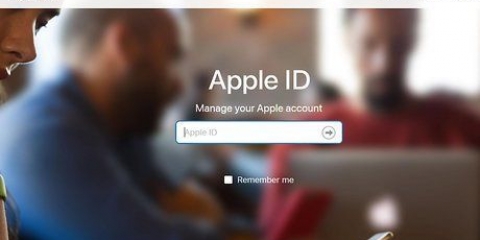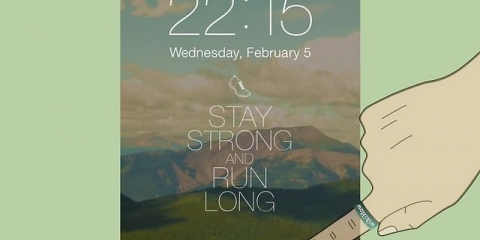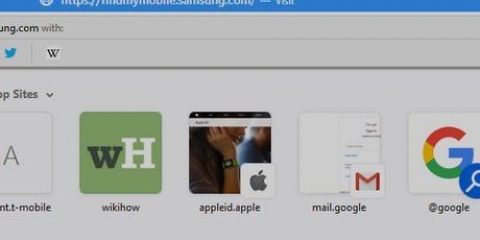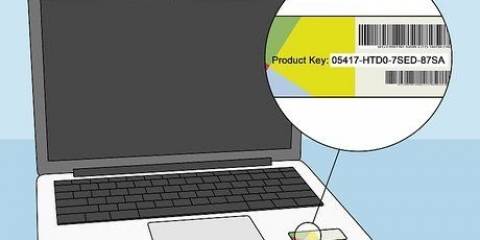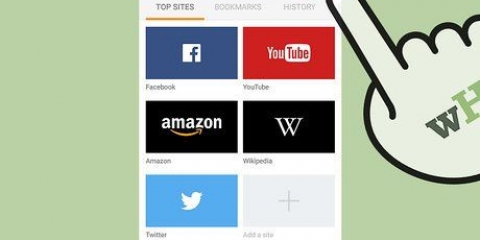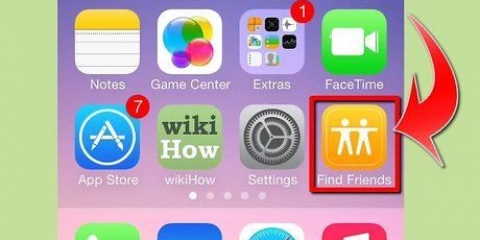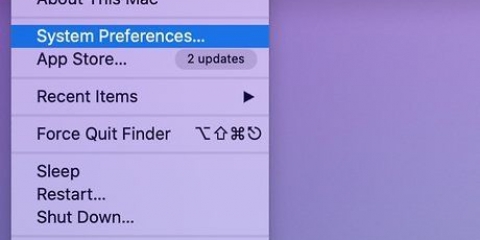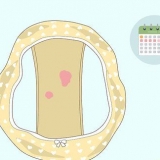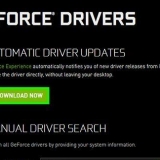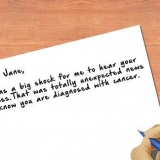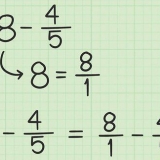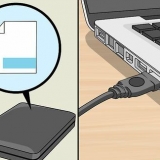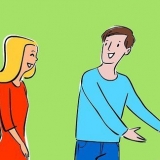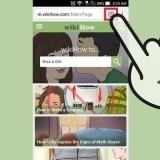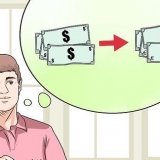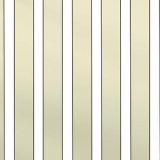klik op "Volgende een" wanneer jy die vorm voltooi het. Die kans is goed dat jou Apple ID jou huidige e-posadres is.

As jy kies om jou aanmeldbesonderhede per e-pos te laat stuur, sal dit na beide jou huidige e-posadres en enige ander adresse wat met die rekening geassosieer word gestuur word. As jy kies om die sekuriteitsvrae te beantwoord, sal jy die twee antwoorde moet invul op die vrae wat jy gestel het toe jy die ID geskep het.




Vind jou apple id
Jou Apple ID is `n noodsaaklike deel van die iOS- en Mac-ervaring. Dit verbind al jou toestelle en aankope, wat jou lêers vanaf al jou toestelle toeganklik maak. As jy jou Apple ID verloor het of jou aanmeldbesonderhede vergeet het, kan jy dit weer vind deur hierdie stap-vir-stap plan te gebruik.
Trappe
Metode 1 van 2: Gebruik die rekenaar

1. Besoek die My Apple ID-webwerf. Jy kan dit bereik deur die adresbalk van jou blaaier in te voer appélleer.appel.com om in te gaan.

2. klik op die skakel "Vind jou Apple ID". U kan dit onder die knoppie vind "Skep `n Apple ID" aan die regterkant van die bladsy.

3. Voer jou besonderhede in. Jy sal die voornaam, van en e-posadres moet invoer wat met die Apple ID geassosieer word. Jy kan ook jou ander e-posadresse wat aan Apple bekend is, invoer, maar dit is nie verpligtend nie.

4. Gaan jou geboortedatum na. Jy sal jou geboortedatum moet invoer voordat jy kan voortgaan om die Apple ID te vind.

5. Kies hoe jy jou Apple ID wil aanvra. Jy het twee opsies hier: jy kan jou aanmeldbesonderhede per e-pos ontvang of `n aantal sekuriteitsvrae beantwoord en dan jou data in die blaaier lees.

6. Herstel jou wagwoord. As jy kies om die sekuriteitsvrae te beantwoord, sal jou Apple ID op die volgende bladsy vertoon word. Jy sal gevra word om `n nuwe wagwoord vir jou Apple ID te skep. Indien jy gekies het om jou aanmeldbesonderhede per e-pos te ontvang, sal jy in die e-pos `n skakel vind na die bladsy waar jy jou wagwoord kan terugstel. Die e-posadres waar jy die boodskap ontvang het, is jou Apple ID.
Metode 2 van 2: Gebruik jou iOS-toestel

1. Maak die Instellings-toepassing oop. Jy kan dit op jou toestel se tuisskerm vind. Hierdie metode werk vir iPhone, iPad en iPod Touch.

2. klik op "iTunes & App Store". Jy sal hierdie opsie aan die bokant van die vyfde groep opsies vind. Jy sal `n bietjie af moet blaai om dit te vind.

3. Vind jou Apple ID. As jy `n Apple ID het wat met jou toestel geassosieer word, sal dit boaan die opsiebladsy vir die "iTunes & App Store" word vertoon.

4. Bekyk jou Apple ID-besonderhede. Klik op jou Apple ID en dan "Wys Apple ID". Voer jou wagwoord in en in `n nuwe skerm kan jy jou Apple ID-instellings bestuur. Jy kan onder andere jou betalingsinligting aanpas, kennisgewings opstel of die Apple ID verander wat met die toestel geassosieer word.
Artikels oor die onderwerp "Vind jou apple id"
Оцените, пожалуйста статью
Gewilde